どうも、ちょげ(@chogetarou)です。
DropdownButtonのアイコンの色を変える方法を紹介します。
方法

DropdownButtonのアイコンの色を変えるには、次の2つの引数を使います。
- iconEnabledColor : 有効時の色
- iconDisabledColor:無効時の色
これら2つの引数にアイコンの色を指定します。
DropdownButton(
iconEnabledColor: /*アイコンの有効時の色*/,
iconDisabledColor: /*アイコンの無効時の色*/,
value: _text,
items: [
・・・
],
onChanged: (String? value) {
・・・
},
),引数「iconEnabledColor」と引数「iconDisabledColor」を使えば、DropdownButtonのアイコンの色を設定することが出来ます。
使用例
以下は、使用例です。

DropdownButton(
iconEnabledColor: Colors.pink,
iconDisabledColor: Colors.blueGrey,
value: _text,
items: [
DropdownMenuItem(
child: Text('Hello'),
value: 'Hello',
),
DropdownMenuItem(
child: Text('Hola'),
value: 'Hola',
),
DropdownMenuItem(
child: Text('こんにちは'),
value: 'こんにちは',
),
],
onChanged: _isEnabled
? (String? value) {
setState(() {
_text = value ?? 'Hello';
});
}
: null,
),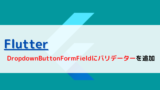
[Flutter]DropdownButtonFormFieldにバリデーターを追加するには?
DropdownButtonFormFieldにバリデーターを追加する方法を紹介します。
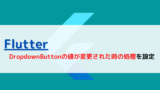
[Flutter]DropdownButtonの値が変更された時に処理をするには?
DropdownButtonの値が変更された時に処理をする方法を紹介します。
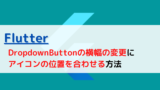
[Flutter]DropdownButtonのアイコンを横幅の変更に合わせるには?
デフォルトでは、DropdownButtonの横幅を変えると、アイコンの位置がずれます。DropdownButtonの横幅を変えても、アイコンの位置がずれないようにする方法を紹介します。
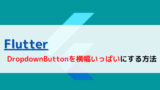
[Flutter]DropdownButtonを横幅いっぱいにするには?
DropdownButtonを横幅いっぱいにする方法を紹介します。
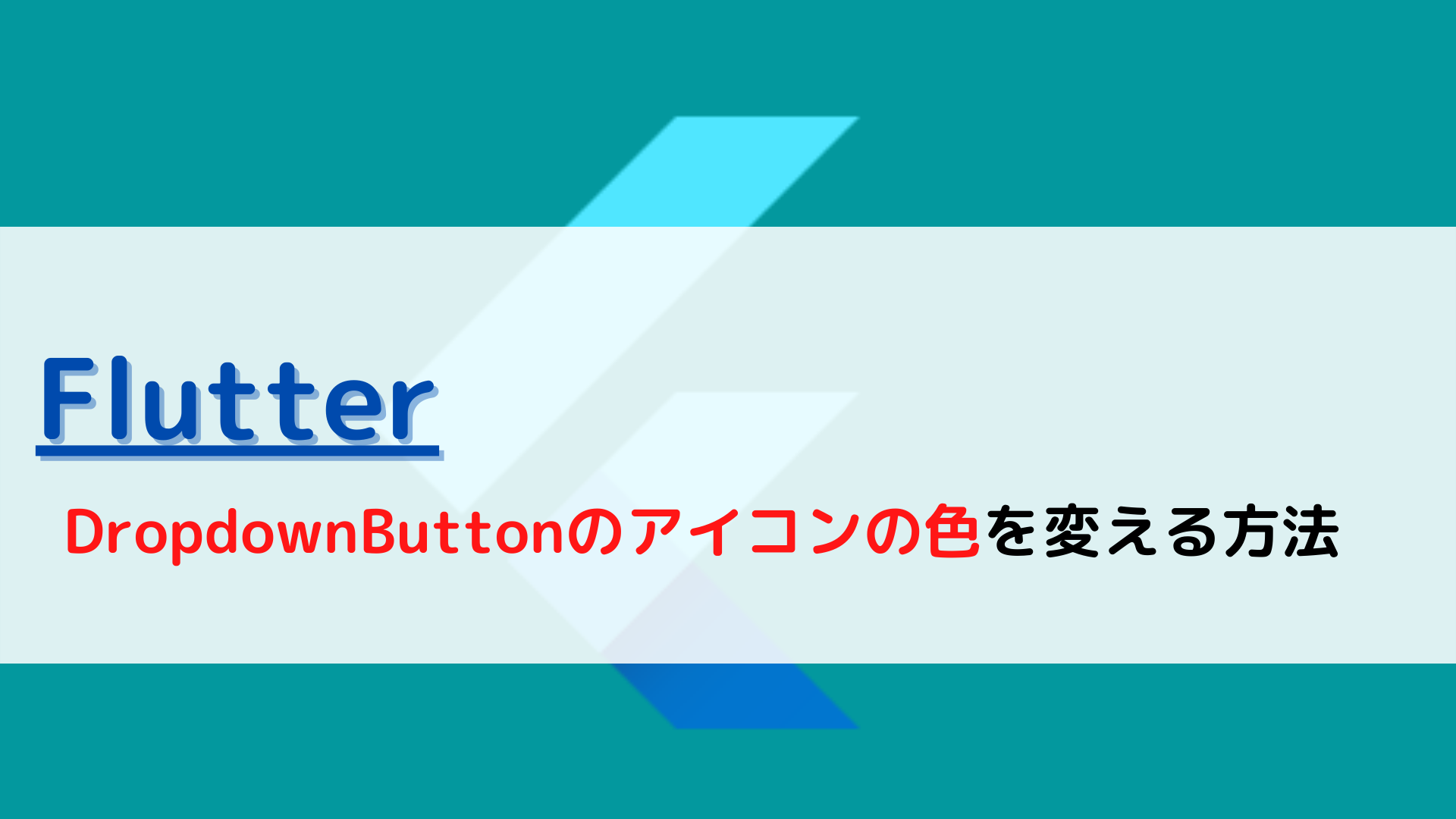





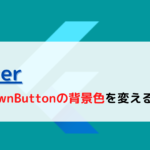
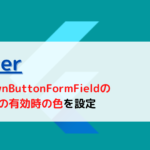
コメント